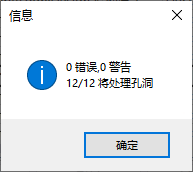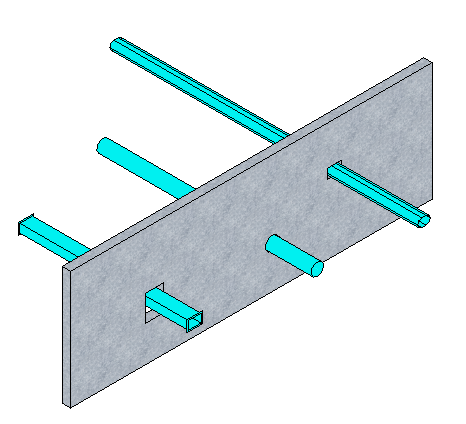在元素上创建孔洞
-
单击协作功能区上的孔洞管理器。
它会在孔洞管理器对话框中显示一个空白轴网。消息中心出现如下消息:处理更新模型后,自动开孔放置和所有之前的操作都不能撤销。
-
执行以下操作之一,在孔洞管理器对话框中填充轴网数据。
将出现一个信息对话框,显示一条警告消息,如图所示,并且消息中心将显示一条消息:处理更新模型后,自动开孔放置和所有之前的操作都不能撤销。
- 执行以下操作以从孔洞管理器对话框打开、保存、导出或共享文件。
-
单击更新模型。
显示信息对话框,显示如图所示的警报消息。
- 单击确定。
- 按严重性或错误类型排序,以解决验证选项卡中的错误。
-
单击孔洞管理器对话框操作列下的审查。
将打开相应的配置文件。
- 添加所需的从至到范围,保存所做的更改并单击孔洞配置对话框中的应用。
-
单击刷新重新验证验证选项卡中的数据。
一旦范围可用且数据填充到孔洞管理器对话框,错误就会从验证选项卡中消失。
-
单击更新模型。
更新模型选项在孔洞管理器对话框中禁用,孔洞是在模型中创建的。
- 单击关闭关闭孔洞管理器对话框。
- (可选)
单击全部删除。
将打开一个警报对话框,显示消息是否要删除所有自动开孔?。
-
单击是删除所有自动孔洞,或单击否放弃更改。
所有自动孔洞都将被从模型中删除。